
Mit dieser professionellen DVD-Kopie für Mac können Sie auf einfache Weise hausgemachte DVDs auf DVDs, DVD-Ordner und ISO-Image-Dateien kopieren sowie lokale DVD-Ordner und ISO-Image-Dateien auf DVDs brennen
Nach dem Start von DVD Copy für Mac sehen Sie die Dropdown-Schaltflächen "Quelle" und "Ziel" am unteren Rand der Benutzeroberfläche. Klicken Sie dann auf, um eine eingelegte DVD, einen DVD-Ordner und eine ISO-Image-Datei als Quell-DVD auszuwählen, damit Sie diese kopieren und auf eine leere Disc, einen DVD-Ordner und eine ISO-Datei sichern können.
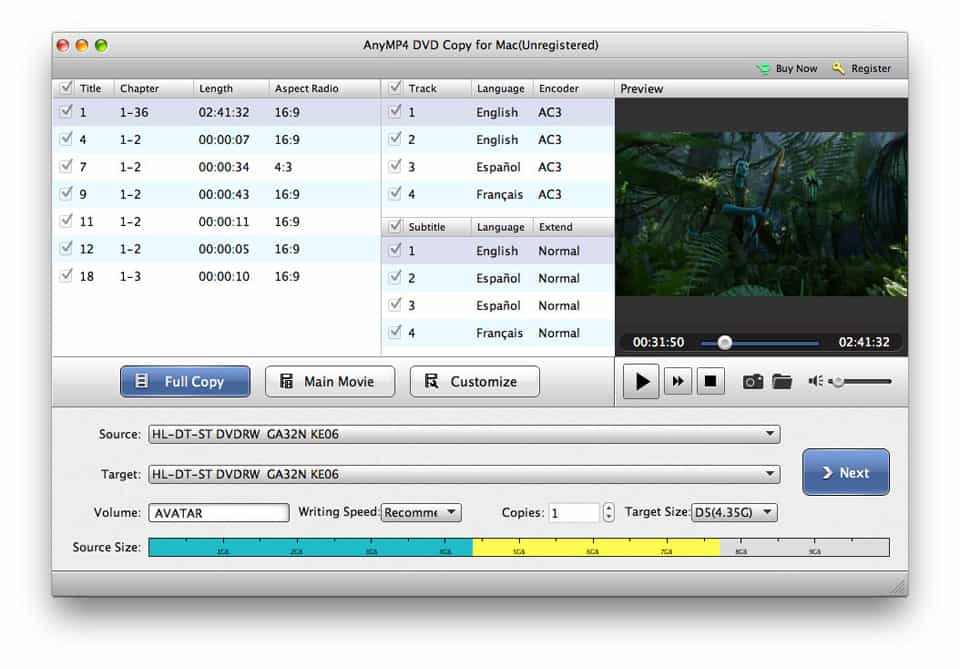
Da die Quell-DVD-Datei geladen ist, sind in der Mitte der Benutzeroberfläche drei DVD-Kopiermodi aufgelistet. Mit der Option "Vollständig kopieren" können Sie die gesamte DVD mit allen Funktionen kopieren, und mit der Option "Hauptfilm" können Sie DVDs ohne Menü kopieren. Sie können auch ein bestimmtes Kapitel oder einen bestimmten Titel kopieren, indem Sie auf den DVD-Kopiermodus "Anpassen" klicken.
Nachdem Sie den DVD-Kopiermodus definiert haben, klicken Sie auf die Schaltfläche "Weiter", um das Fenster "Optionen" aufzurufen, in dem Sie das Kopieren von selbst erstellten DVDs auswählen können, indem Sie das Menü entfernen, das Menü überspringen (den Hauptfilm direkt abspielen), Titel als Schleife abspielen und Mehrfachkopien entfernen. Winkel und Entfernen des Regionalcode-Schutzes.
Klicken Sie rechts unten auf "Start". Mit diesem Programm können Sie selbstgemachte DVDs mit hoher Geschwindigkeit und hoher Qualität kopieren.